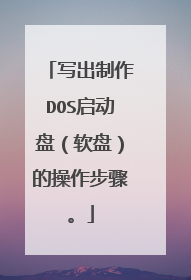dos启动u盘如何制作
你好 先将U盘选择fat32格式化。格式化完成后取消勾选快速格式化选项,然后勾选创建dos启动盘,选择内部或外部的ms-dos7.1系统文件,推荐选择内部的,兼容性以及稳定性比较强。 选择完成后点击开始即制作U盘dos启动盘,这个过程完成后U盘dos启动盘就制作完成了。

dos系统启动盘怎么做
dos系统启动盘必须包含三个主要的文件,即:io.sys,msdos.sys,command.com。通常来说,为了使系统能够更合理的管理资源,用户还应该自行编辑config.sys以及autoexec.bat两个配置文件以及所需的内存管理文件及其它应用程序文件。制作方法:以使用Ultra ISO制作U盘的DOS启动光盘镜像文件为例介绍方法:1,运行Ultra ISO ,在程序主窗口中依次单击“文件”→“新建”→“启动光盘映像”菜单命令。2,打开“加载引导文件”对话框,找到并选中下载得到的DOS启动软盘镜像文件CDROM-1218.ima,然后单击“打开”按钮。3,返回Ultra ISO程序主窗口,在“本地目录”窗格中找到并选中解压后的DOS实用工具文件夹。然后选中并右键单击全部DOS工具,选择“添加”命令。4,设置完毕后依次单击“文件”→“保存”菜单命令。打开“ISO文件另存”对话框,设置文件保存位置并命名该文件,最后单击“保存”按钮。
U盘DOS启动盘的制作方法步骤: 准备工作:一个U盘,USBOOT制作工具,一个MaxDOS压缩包下载后把UBSBOOT程序解压缩出来,再把你的U盘插上,按照下面的步骤就可以把你的U盘制作成DOS启动型的(注意事先备份U盘中有用的数据)。具体步骤:第一步:打开运行USBOOT点击蓝色的字选择工作模式,建议选择ZIP模式,ZIP模式是指把U盘模拟成ZIP驱动器模式,启动后U盘的盘符是A:第二步:点击《开始》,就开始制作。出现下面这个对话框时,确保你的U盘中数据已没用,再选择《是》。第三步:启动盘制作时出现下面的提示,请按正常程序拔下U盘:Win9x系统:可直接拔下U盘Win2000、XP、2003系统:请双击任务栏右侧红色圆圈内的《安全删除硬件》图标,正常卸载U盘。第四步:再次插上U盘,稍后就会出现下面这个成功的提示,说明你的U盘目前已经是可启动基本DOS的了,点击右上角的×关闭USBOOT。第五步:将前面下载的MAXDOS压缩包,把里面的所有文件释放到U盘的根目录下,注意必须是根目录!至此,你已经有了一个功能不错的DOS启动U盘了。用u盘dos启动盘启动电脑:将U盘插入主板USB接口(最好将其他无关的USB设备暂时拔掉),重启电脑,在系统自检的界面上按Del键进入BIOS 设置:开机时按下“Del”键进入BIOS,一是将Boot Sequence(启动顺序)设定为USB-ZIP(或USB-HDD、USB-FDD,请与你制作的U盘工作模式对应)第一,或是选中“Advanced BIOS Features”回车,在“First Boot Device”处用翻页键选中“USB-ZIP”,在“Second Boot Device”处用翻页键选中“HDD-0”后按“F10”键保存、按回车键确认退出即可。若你的电脑BIOS里没有“USB-ZIP”项,则就不能用U盘启动电脑了。设定的方法是在该项上按PageUP或PageDown键来转换选项。设定好后按ESC一下,退回BIOS主界面,选择Save and Exit(保存并退出BIOS设置,直接按F10也可以,但不是所有的BIOS都支持)回车确认退出BIOS设置。
现在大部分人都是用WINPE来做U盘启动盘,但也有些人倒是喜欢用DOS做启动。现在就为大家介绍如何做一个Dos U盘启动盘。 第一步:先用USBOOT选ZIP模式把U盘格了,里面有三command.comio.sysmsdos.sys这个就纯了DOS系统。然后就增强一下,新建一个config.sys写入DOS=HIGH,UMBDEVICEHIGH=HIMEM.SYSDEVICEHIGH=EMM386.EXE第二步:再建一个autoexec.bat的文件 里面写入@echo offsmartdrv.exe 最后拷个NTFS.exe,这样DOS就可以访问NTFS格式的硬盘拉。
1、“/S”:使格式化后的磁盘成为dos启动盘。(windows7中不可用)。2、“/U”:无条件格式化磁盘,格式化时将不保留磁盘原先的任何信息。对磁盘有一定磨损。(“/q”则不会对磁盘有磨损且数据可以恢复。以下为详细的格式及功能详解,希望对你有帮助。其主要格式为:FORMAT volume [/FS:file-system] [/V:label] [/Q] [/A:size] [/C] [/X]FORMAT volume [/V:label] [/Q] [/F:size]FORMAT volume [/V:label] [/Q] [/T:tracks /N:sectors]FORMAT volume [/V:label] [/Q]FORMAT volume [/Q]其主要参数有:volume 指定驱动器(后面跟一个冒号)、装入点或卷名。/FS:filesystem 指定文件系统类型(FAT、FAT32 或 NTFS)。/V:label 指定卷标。/Q 执行快速格式化。/C 仅适于 NTFS: 默认情况下,将压缩在该新建卷上创建的文件。/X 如果必要,先强制卸下卷。那时,该卷所有已打开的句柄不再有效。/A:size 替代默认配置单位大小。极力建议您在一般状况下使用默认设置。NTFS 支持 512、1024、2048、4096、8192、16K、32K、64K。FAT 支持 512、1024、2048、4096、8192、16K、32K、64k,(128k、256k 用于大于 512 字节的扇区)。FAT32 支持 512、1024、2048、4096、8192、16k、32k、64k,(128k 、256k 用于大于 512 字节的扇区)。注意 FAT 及FAT32文件系统对卷上的群集数量有以下限制:如果判定使用指定的群集大小无法满足以上需求,格式化将立即停止。NTFS 压缩不支持大于 4096 的分配单元。/F:size 指定要格式化的软盘大小(1.44)/T:tracks 为磁盘指定每面磁道数。/N:sectors 指定每条磁道的扇区数。
如果是软盘或U盘硬盘可以直接格式化的时候点一下。
U盘DOS启动盘的制作方法步骤: 准备工作:一个U盘,USBOOT制作工具,一个MaxDOS压缩包下载后把UBSBOOT程序解压缩出来,再把你的U盘插上,按照下面的步骤就可以把你的U盘制作成DOS启动型的(注意事先备份U盘中有用的数据)。具体步骤:第一步:打开运行USBOOT点击蓝色的字选择工作模式,建议选择ZIP模式,ZIP模式是指把U盘模拟成ZIP驱动器模式,启动后U盘的盘符是A:第二步:点击《开始》,就开始制作。出现下面这个对话框时,确保你的U盘中数据已没用,再选择《是》。第三步:启动盘制作时出现下面的提示,请按正常程序拔下U盘:Win9x系统:可直接拔下U盘Win2000、XP、2003系统:请双击任务栏右侧红色圆圈内的《安全删除硬件》图标,正常卸载U盘。第四步:再次插上U盘,稍后就会出现下面这个成功的提示,说明你的U盘目前已经是可启动基本DOS的了,点击右上角的×关闭USBOOT。第五步:将前面下载的MAXDOS压缩包,把里面的所有文件释放到U盘的根目录下,注意必须是根目录!至此,你已经有了一个功能不错的DOS启动U盘了。用u盘dos启动盘启动电脑:将U盘插入主板USB接口(最好将其他无关的USB设备暂时拔掉),重启电脑,在系统自检的界面上按Del键进入BIOS 设置:开机时按下“Del”键进入BIOS,一是将Boot Sequence(启动顺序)设定为USB-ZIP(或USB-HDD、USB-FDD,请与你制作的U盘工作模式对应)第一,或是选中“Advanced BIOS Features”回车,在“First Boot Device”处用翻页键选中“USB-ZIP”,在“Second Boot Device”处用翻页键选中“HDD-0”后按“F10”键保存、按回车键确认退出即可。若你的电脑BIOS里没有“USB-ZIP”项,则就不能用U盘启动电脑了。设定的方法是在该项上按PageUP或PageDown键来转换选项。设定好后按ESC一下,退回BIOS主界面,选择Save and Exit(保存并退出BIOS设置,直接按F10也可以,但不是所有的BIOS都支持)回车确认退出BIOS设置。
现在大部分人都是用WINPE来做U盘启动盘,但也有些人倒是喜欢用DOS做启动。现在就为大家介绍如何做一个Dos U盘启动盘。 第一步:先用USBOOT选ZIP模式把U盘格了,里面有三command.comio.sysmsdos.sys这个就纯了DOS系统。然后就增强一下,新建一个config.sys写入DOS=HIGH,UMBDEVICEHIGH=HIMEM.SYSDEVICEHIGH=EMM386.EXE第二步:再建一个autoexec.bat的文件 里面写入@echo offsmartdrv.exe 最后拷个NTFS.exe,这样DOS就可以访问NTFS格式的硬盘拉。
1、“/S”:使格式化后的磁盘成为dos启动盘。(windows7中不可用)。2、“/U”:无条件格式化磁盘,格式化时将不保留磁盘原先的任何信息。对磁盘有一定磨损。(“/q”则不会对磁盘有磨损且数据可以恢复。以下为详细的格式及功能详解,希望对你有帮助。其主要格式为:FORMAT volume [/FS:file-system] [/V:label] [/Q] [/A:size] [/C] [/X]FORMAT volume [/V:label] [/Q] [/F:size]FORMAT volume [/V:label] [/Q] [/T:tracks /N:sectors]FORMAT volume [/V:label] [/Q]FORMAT volume [/Q]其主要参数有:volume 指定驱动器(后面跟一个冒号)、装入点或卷名。/FS:filesystem 指定文件系统类型(FAT、FAT32 或 NTFS)。/V:label 指定卷标。/Q 执行快速格式化。/C 仅适于 NTFS: 默认情况下,将压缩在该新建卷上创建的文件。/X 如果必要,先强制卸下卷。那时,该卷所有已打开的句柄不再有效。/A:size 替代默认配置单位大小。极力建议您在一般状况下使用默认设置。NTFS 支持 512、1024、2048、4096、8192、16K、32K、64K。FAT 支持 512、1024、2048、4096、8192、16K、32K、64k,(128k、256k 用于大于 512 字节的扇区)。FAT32 支持 512、1024、2048、4096、8192、16k、32k、64k,(128k 、256k 用于大于 512 字节的扇区)。注意 FAT 及FAT32文件系统对卷上的群集数量有以下限制:如果判定使用指定的群集大小无法满足以上需求,格式化将立即停止。NTFS 压缩不支持大于 4096 的分配单元。/F:size 指定要格式化的软盘大小(1.44)/T:tracks 为磁盘指定每面磁道数。/N:sectors 指定每条磁道的扇区数。
如果是软盘或U盘硬盘可以直接格式化的时候点一下。

如何制作纯净的DOS系统启动盘
最简单的DOS启动盘制作方法准备一张软盘,要确保没损坏,在XP里做一张启动软盘,具体做法:将软盘插入软驱后打开“我的电脑”,右键点“格式化”,在格式化时选择启动盘就行了。注意:此法适用于Windows 95、98、98SE、ME、2000、XP、2003。Windows98系统启动盘的创建1、在Windows环境中制作启动盘在Windows98系统安装过程中,系统将自动询问是否需要在此创神纤凳建启动盘,你只要选择需要在此时创建。插入软盘,按屏幕提示操作,就可以创建成功。如果在安装过程中没有创建启动盘,也可以在游旅Windows98使用过程中随时创建启动。方法是:单击"控制面板",双击"添加/删除程序",然后在打开的窗口中选择"启动盘"选项卡。插入磁盘,然后单击"创建启动盘"按钮就可以了。启动盘做好之后,最好将软盘置为写保护状态,竖州这样既可以避免无意删除启动盘上的文件.也可以防止病毒对启动盘的感染。2、在DOS下制作Windows98启动盘如果你以前忘了制作启动盘,而windows又已经无法启动了,这时可以在DOS环境下直接制作启动盘。具体方法是:运行Windows目录下的Command文件夹中的一个名为Bootdisk的批处理文件.运行后出现下列信息:Please specify the drive letter of your floopy drive.Press 1 for AOrPress 2 for B:一般都选择1,之后屏幕会出现一些信息,提示放入一张标记为widnows 98启动盘的软盘。放入一张磁盘后,按回车,一张启动盘很快就制作成了。一个小秘密:启动盘中的所有文件其实都隐藏在WindowsCommandEbd目录下。

如何制作DOS启动盘
最简单的DOS启动盘制作方法 准备一张软盘,要确保没损坏,在XP里做一张启动软盘,具体做法:将软盘插入软驱后打开“我的电脑”,右键点“格式化”,在格式化时选择启动盘就行了。注意:此法适用于Windows 95、98、98SE、ME、2000、XP、2003。 Windows98系统启动盘的创建 1、在Windows环境中制作启动盘 在Windows98系统安装过程中,系统将自动询问是否需要在此创建启动盘,你只要选择需要在此时创建。插入软盘,按屏幕提示操作,就可以创建成功。 如果在安装过程中没有创建启动盘,也可以在Windows98使用过程中随时创建启动。方法是:单击"控制面板",双击"添加/删除程序",然后在打开的窗口中选择"启动盘"选项卡。插入磁盘,然后单击"创建启动盘"按钮就可以了。 启动盘做好之后,最好将软盘置为写保护状态,这样既可以避免无意删除启动盘上的文件.也可以防止病毒对启动盘的感染。 2、在DOS下制作Windows98启动盘 如果你以前忘了制作启动盘,而windows又已经无法启动了,这时可以在DOS环境下直接制作启动盘。具体方法是:运行Windows目录下的Command文件夹中的一个名为Bootdisk的批处理文件.运行后出现下列信息: Please specify the drive letter of your floopy drive.Press 1 for AOrPress 2 for B:Choose an option[1,2]? 一般都选择1,之后屏幕会出现一些信息,提示放入一张标记为widnows 98启动盘的软盘。放入一张磁盘后,按回车,一张启动盘很快就制作成了。 一个小秘密:启动盘中的所有文件其实都隐藏在WindowsCommandEbd目录下。如果以后再想做一张启动盘,只要首先用Attrib命令去掉WindowscommandEdd目录下所有文件的系统、隐含、只读属性,再把该目录下的所有文件拷贝到一张带有系统文件的软盘里即可。
这下简单的,你先下载一个DOS启动盘的软件,插入软盘,再安装这软件,一张DOS启动盘就OK了.
这下简单的,你先下载一个DOS启动盘的软件,插入软盘,再安装这软件,一张DOS启动盘就OK了.

写出制作DOS启动盘(软盘)的操作步骤。
将取消了写保护的空白软盘扦入软盘驱动器中,打开“我的电脑”,右键单击“3.5软盘(A)”在弹出的菜单中点击格式化,然后点击“开始”,在弹出的警告窗口中点击确定,开始格式化软盘。格式完后会弹出完成窗口,点确定,再在格式化窗口中将“创建MS-DOS启动盘”前面的空格内打钩,然后点击“开始”,在弹出的警告窗口中点击确定,出现完成窗口点“确定”。这样一张DOS启动盘就制作成功。 注意∶这张启动盘不包含硬盘分区命令FDISK.EXE和硬盘格式化命令FORMAT.COM,即使从其它系统中将硬盘格式化命令FORMAT.COM复制到这张启动盘也不能运行。但加载磁盘高速缓存命令SMARTDRV.EXE可以在这张盘上运行。建议在Windows98或ME系统中将SMARTDRV.EXE、XCOPY.EXE、DELETE.EXE等有用的命令复制到这张软盘。